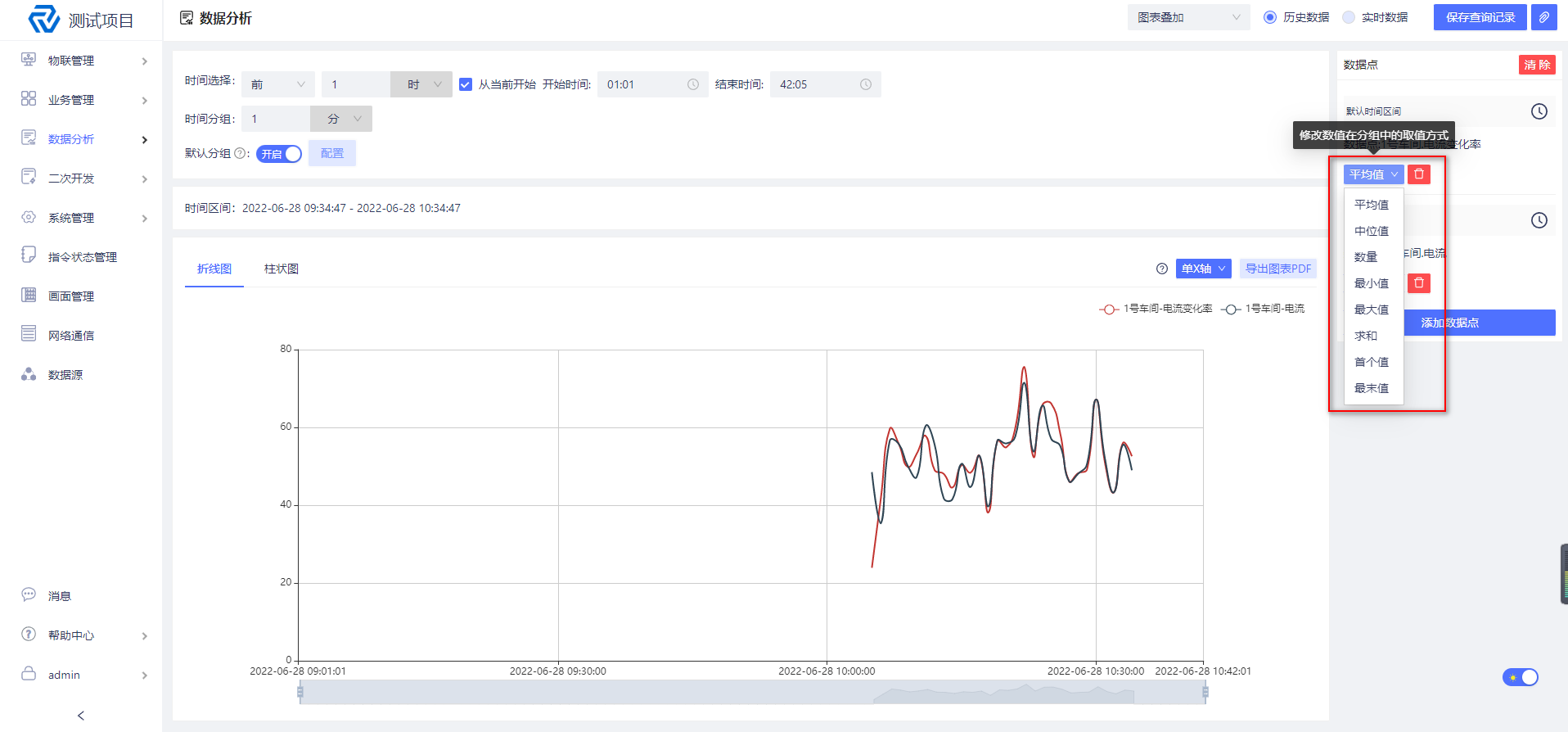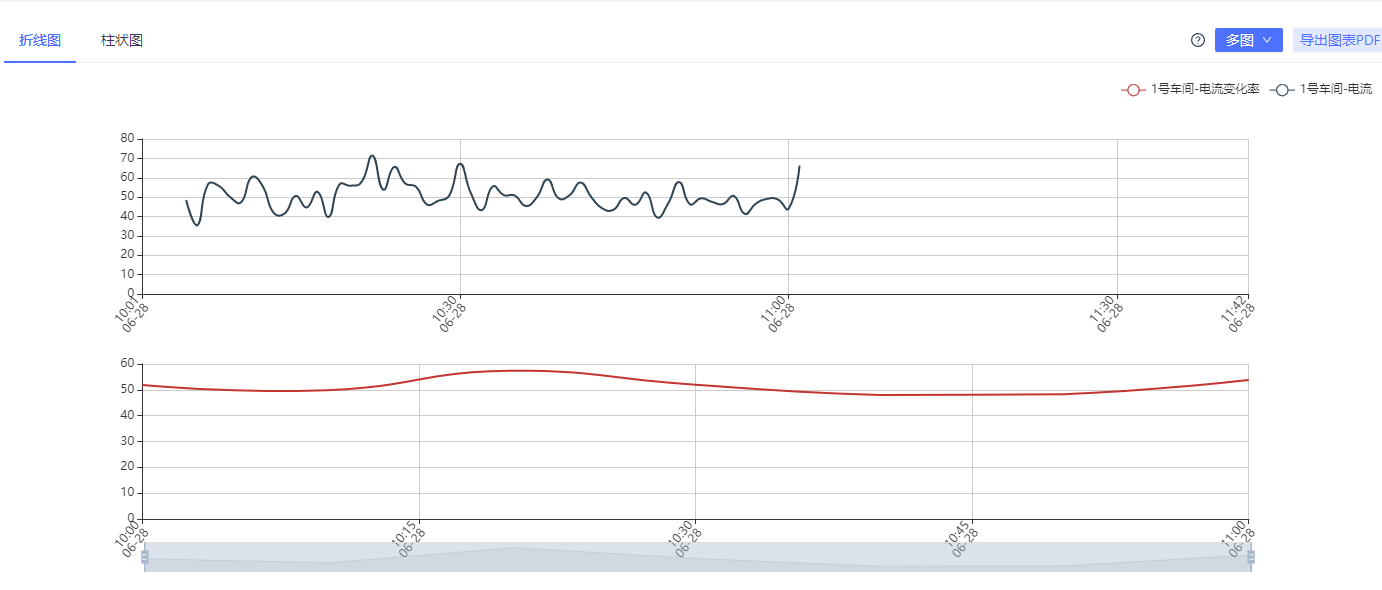数据分析操作视频
https://c.airiot.cn/detail/v_62b432d5e4b07bd2d7b1b45d/3
1. 模块简介
数据分析分为历史数据分析和实时数据分析,是指对过往时间段内或当前预读时间段内的数据进行分析。
2. 历史数据分析
历史数据分析是指对过往时间段内的数据进行分析,需选择时间段,添加需要分析的数据点。
点击主菜单【数据分析】——选择【数据分析】模块,进入数据分析界面,选中历史数据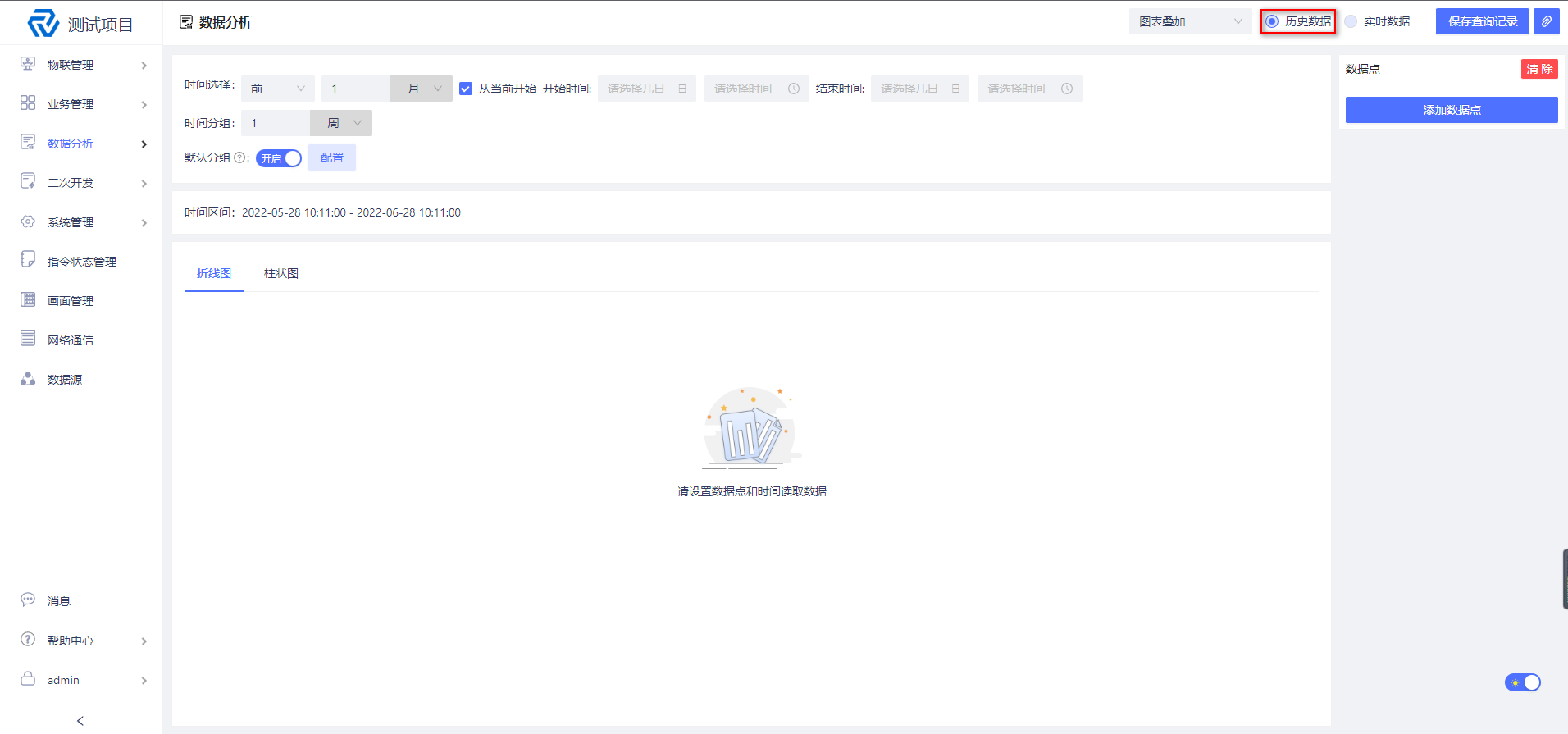
2.1 数据点添加
点击添加数据点,弹出选择数据点弹窗,选择需要分析的数据点,可选择多个数据点,也可点击清除按钮删除全部选中数据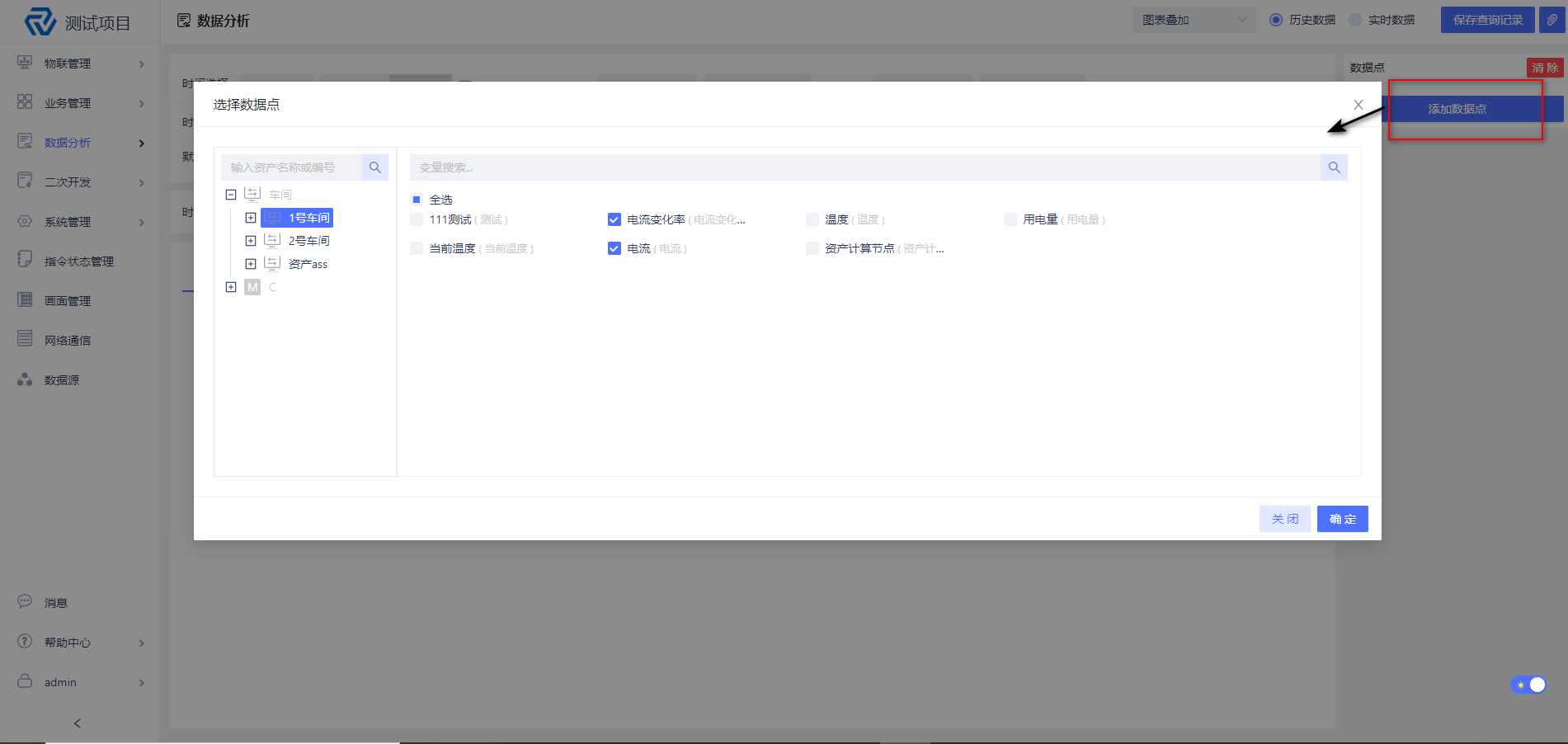 数据点的选择可通过输入资产名称和编号搜索资产,然后选择该资产下的数据点;也可通过输入数据点名称直接搜索数据数据点
数据点的选择可通过输入资产名称和编号搜索资产,然后选择该资产下的数据点;也可通过输入数据点名称直接搜索数据数据点
- 数据点添加完毕后自动返回数据分析界面,可修改数值在分组中的聚合取值方式,默认为平均值,例如,取值1小时内的数据,每10分钟一组,对每组数据进行聚合,只取平均值或最大值
2.2 时间设置
时间设置有两种方法,一种对全部的数据点生效,另一种对单个数据点生效
方法一:数据点选定后,选择需分析的时间段,并设置时间分组,这里的时间设置对所有的数据点生效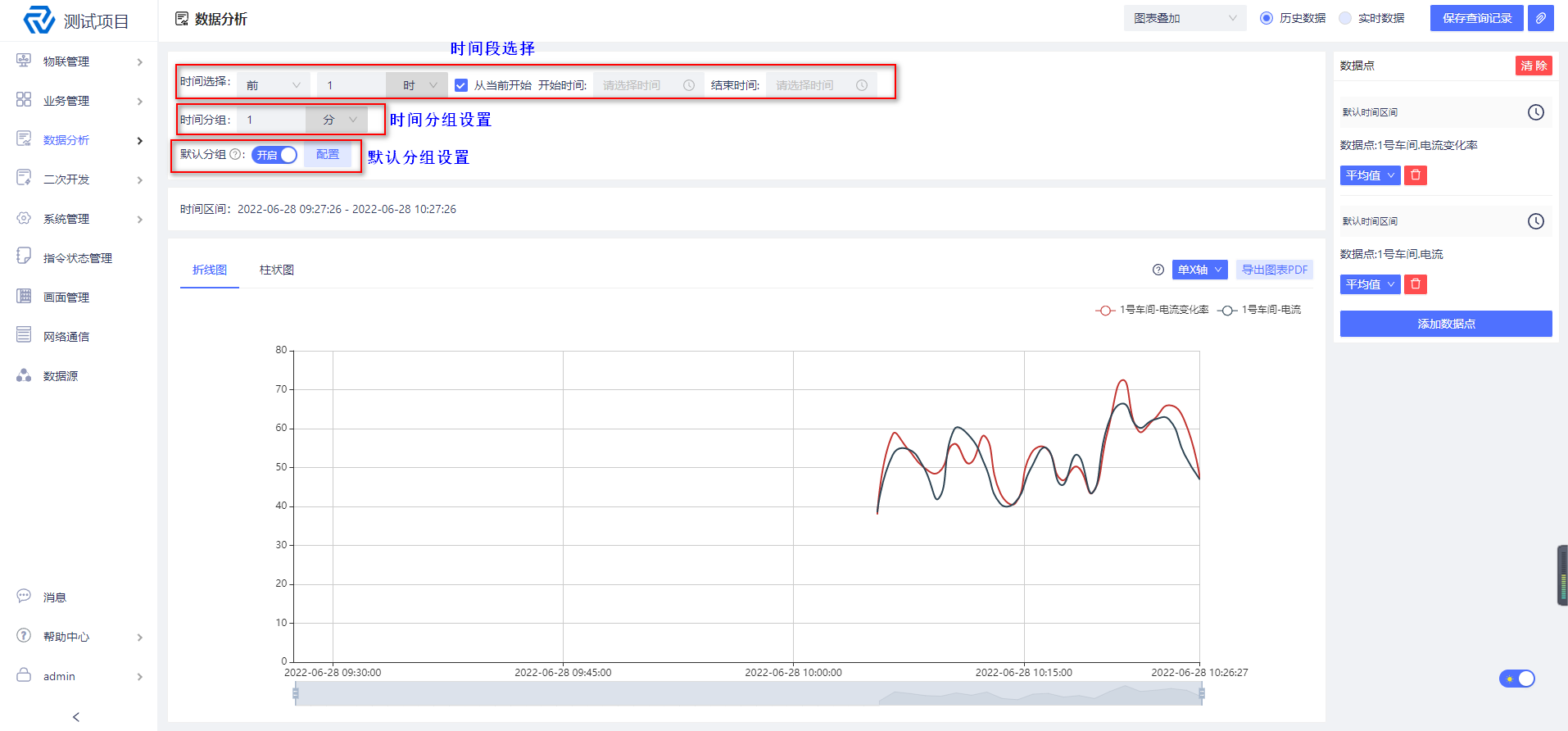 属性配置说明
属性配置说明
时间选择:选择时间逻辑,输入数值并选择时间单位,例如从前1小时的1分1秒开始到42分6秒结束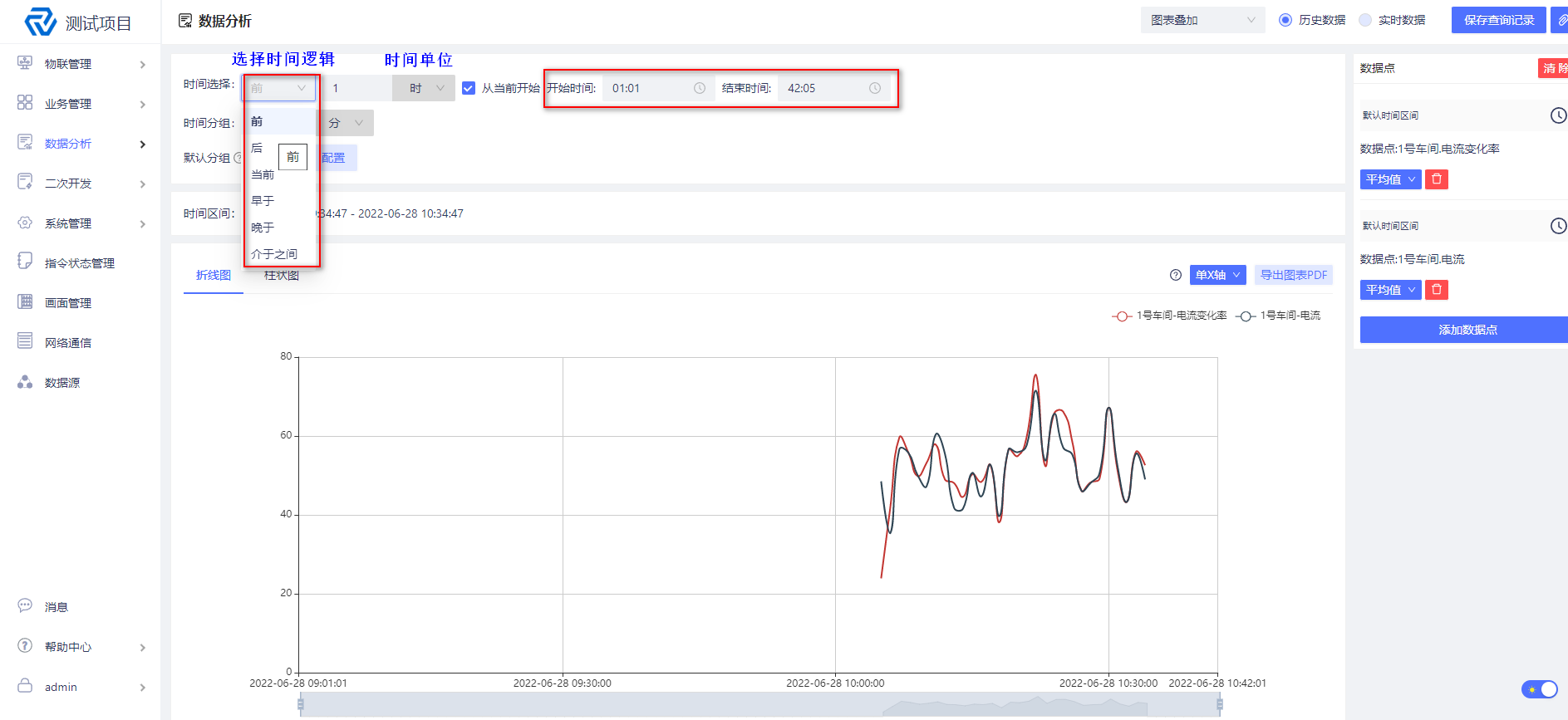
时间分组:分组时间段内的数据可做一个聚合,例如前一小时的时间每10分钟一组
默认分组:开启默认分组后,可定义不同时间单位下的默认分组信息,数据查询将按照默认分组执行
- 点击配置按钮,可进行默认分组配置,例如,当时间周期为1小时时,默认10分钟一组
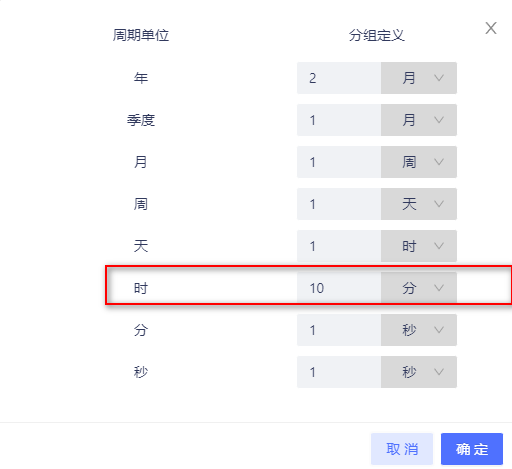
方法二:也可点击切换按钮单独设置每个数据点的分析时间段,时间设置方式同方法一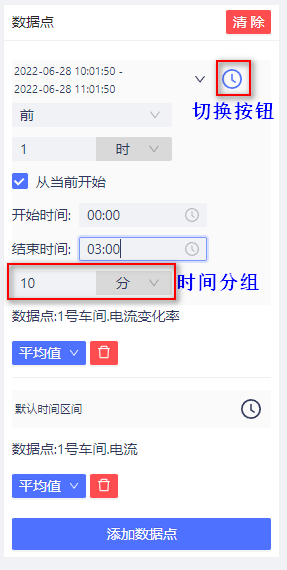
注意:总体数据点时间设置的优先级小于单个数据点时间设置的优先级
2.3 分析结果展示
数据点和时间设置完毕后,可在下方展示数据分析结果,图中为折线图展示,可也切换为柱状图展示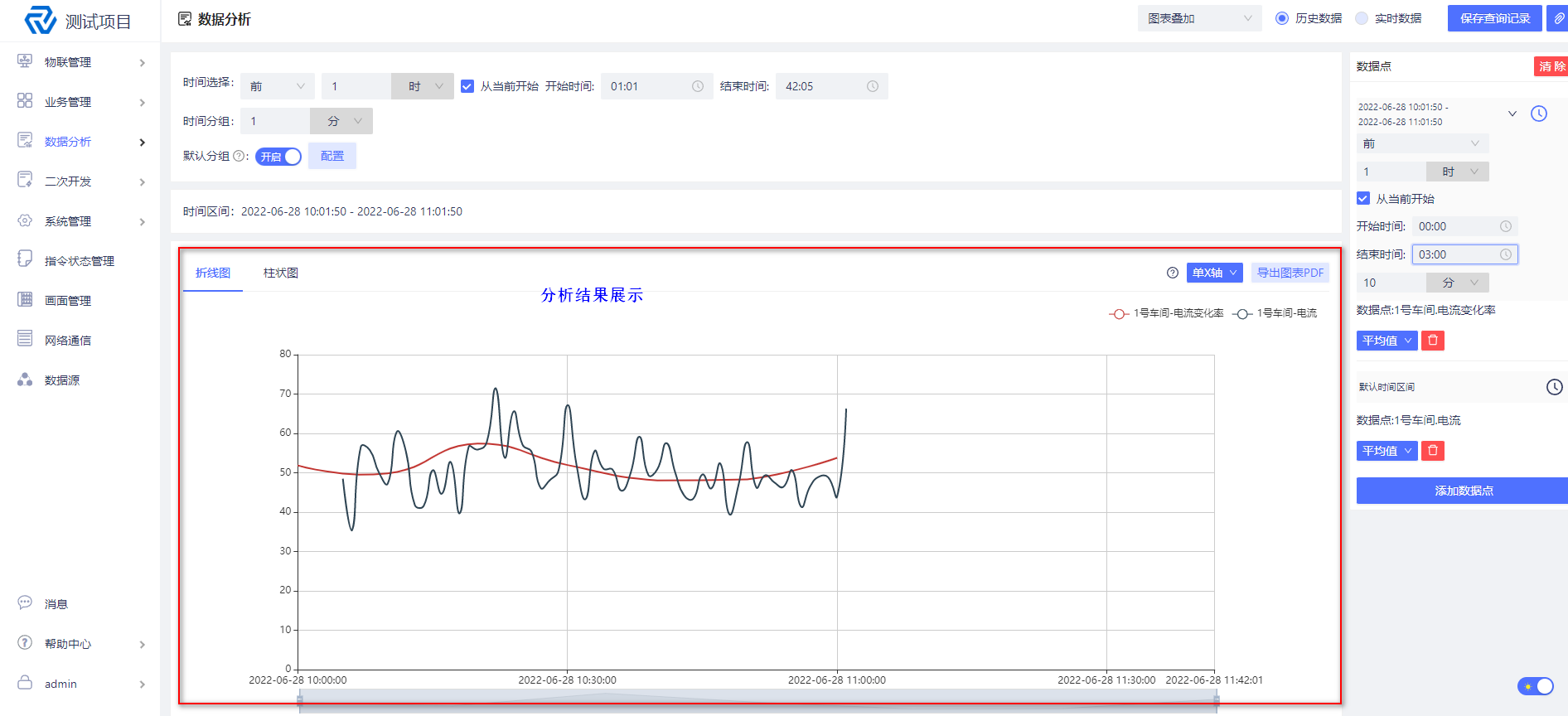
数据展现形式有图表叠加、图标平铺、标签显示图表、表格显示数据和合并表格显示,按需选择
图表也可设置为单X轴、多X轴或者多图形式,这三种形式只影响多个数据点数据图表,也可将分析结果导出pdf
- 单x轴是把多个数据点的X轴合并
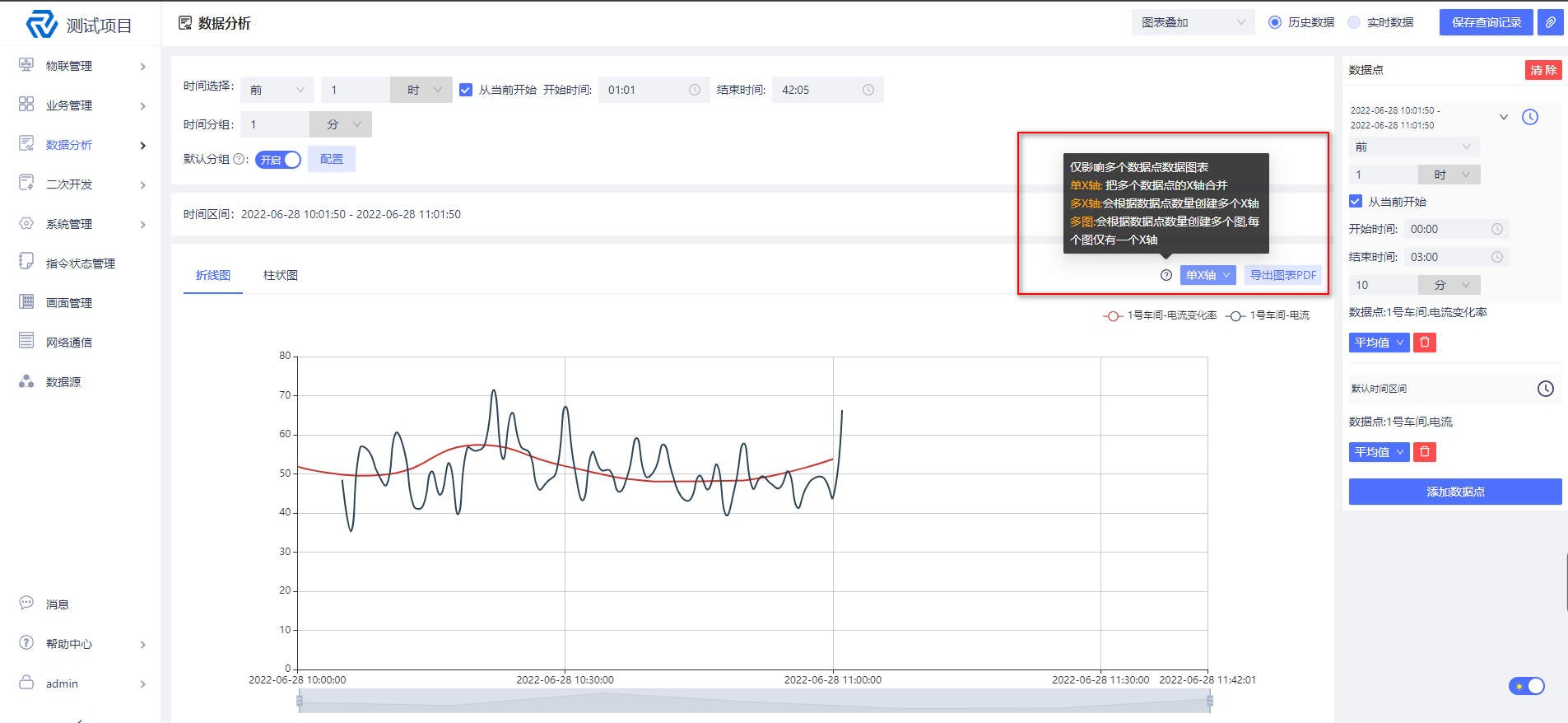
- 多X轴是会根据数据点数量创建多个X轴
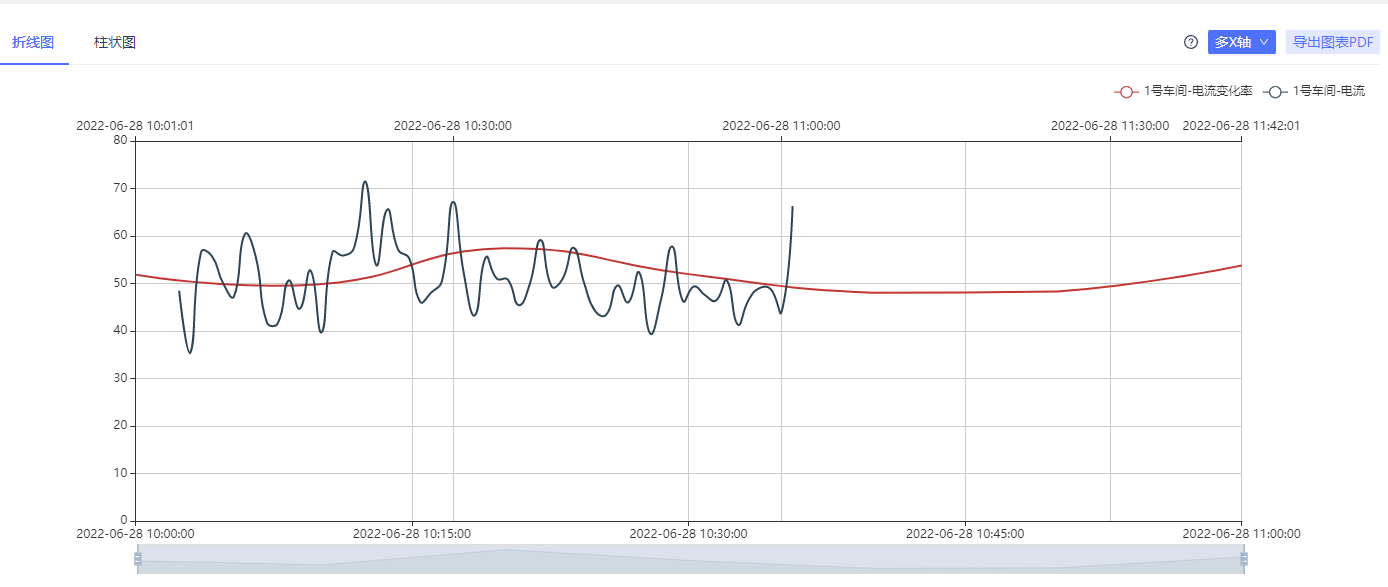
- 多图:会根据数据点数量创建多个图,每个图仅有一个X轴
2.4 保存查询记录
查询记录可将查询条件保存记录,方便下次查询
点击右上角保存查询记录,填写记录名称和记录权限,该两项均为必填项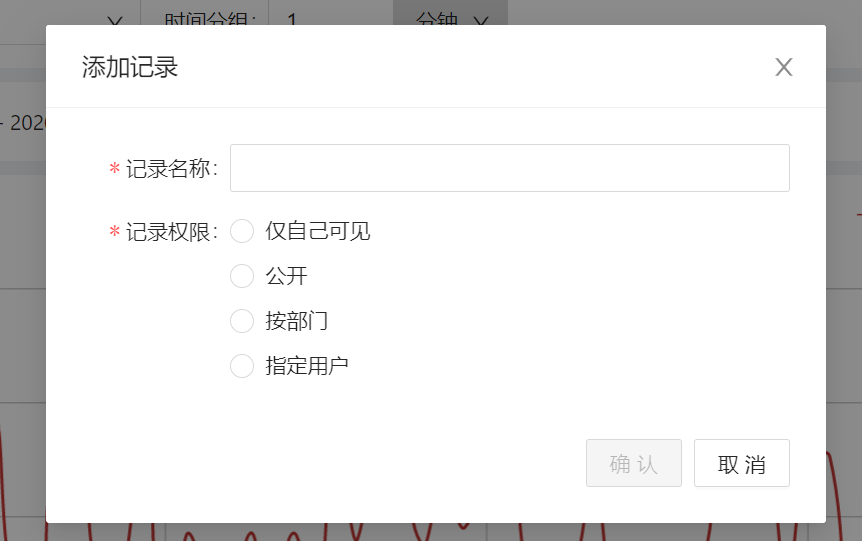
点击记录查询,可以查看系统中的数据分析记录,记录管理分为个人纪录和其他记录,均有查看、修改、删除、复制链接和分享链接权限。仅自己可见的记录为个人纪录,其余为其他记录。当前记录生成的链接,复制链接后可作为菜单使用
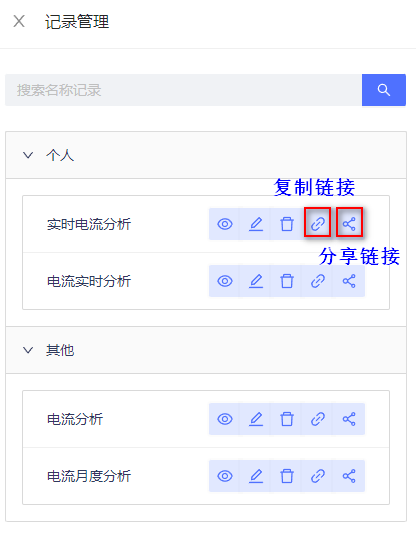
3. 实时数据分析
实时数据分析指对当前预读时段内的数据进行分析,例如例如从5分钟前到此刻的数据分析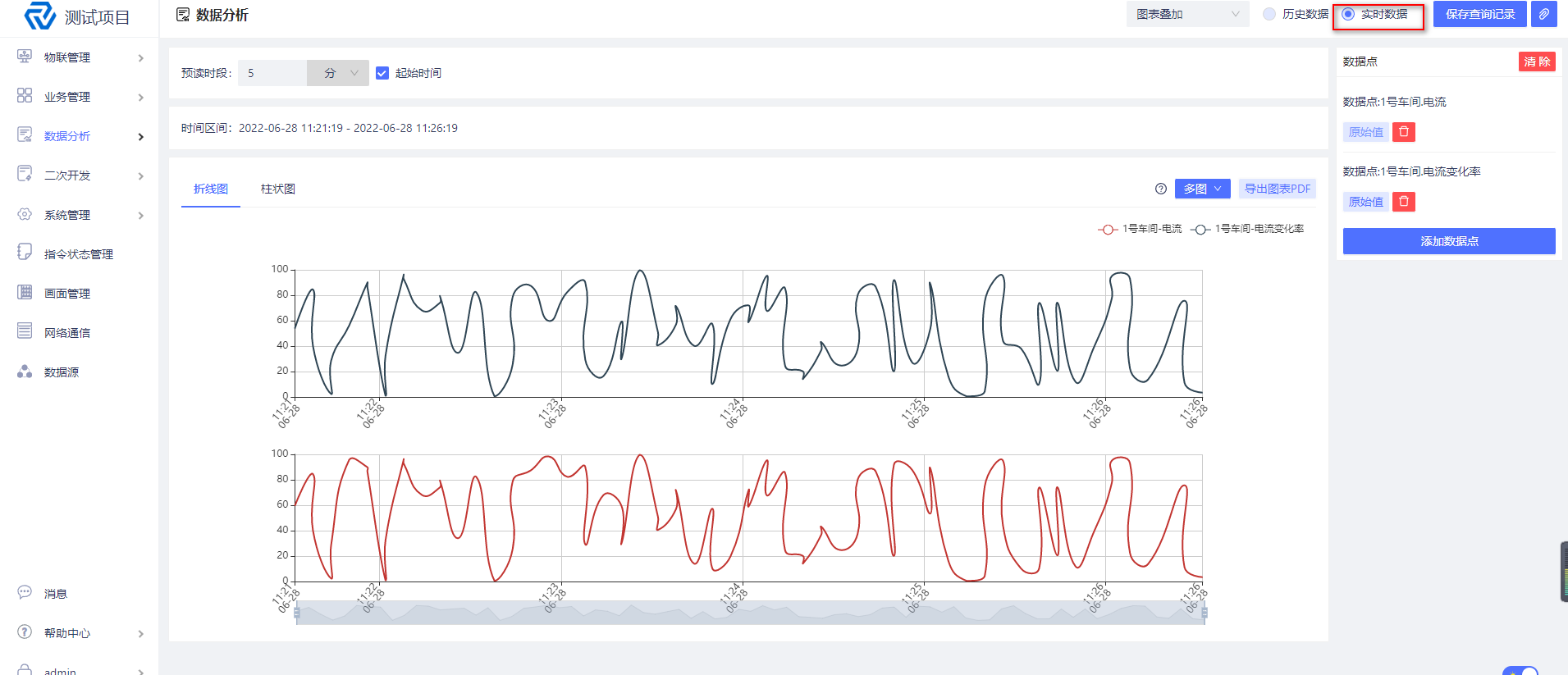
图